Cómo recibir un correo de notificación luego de una nueva suscripción en tu página
En esta página aprenderás a enviar un correo automático cuando un lead se suscribe o un cliente realice una compra.
Necesitarás :
- una cuenta en systeme.io
- una página de registro o una página de pago
1. Agregar una automatización a una página de registro luego de la suscripción de un lead:
En la configuración de una página de registro, haz clic en la pestaña Regla de automatización (1) y luego en Agregar regla (2).
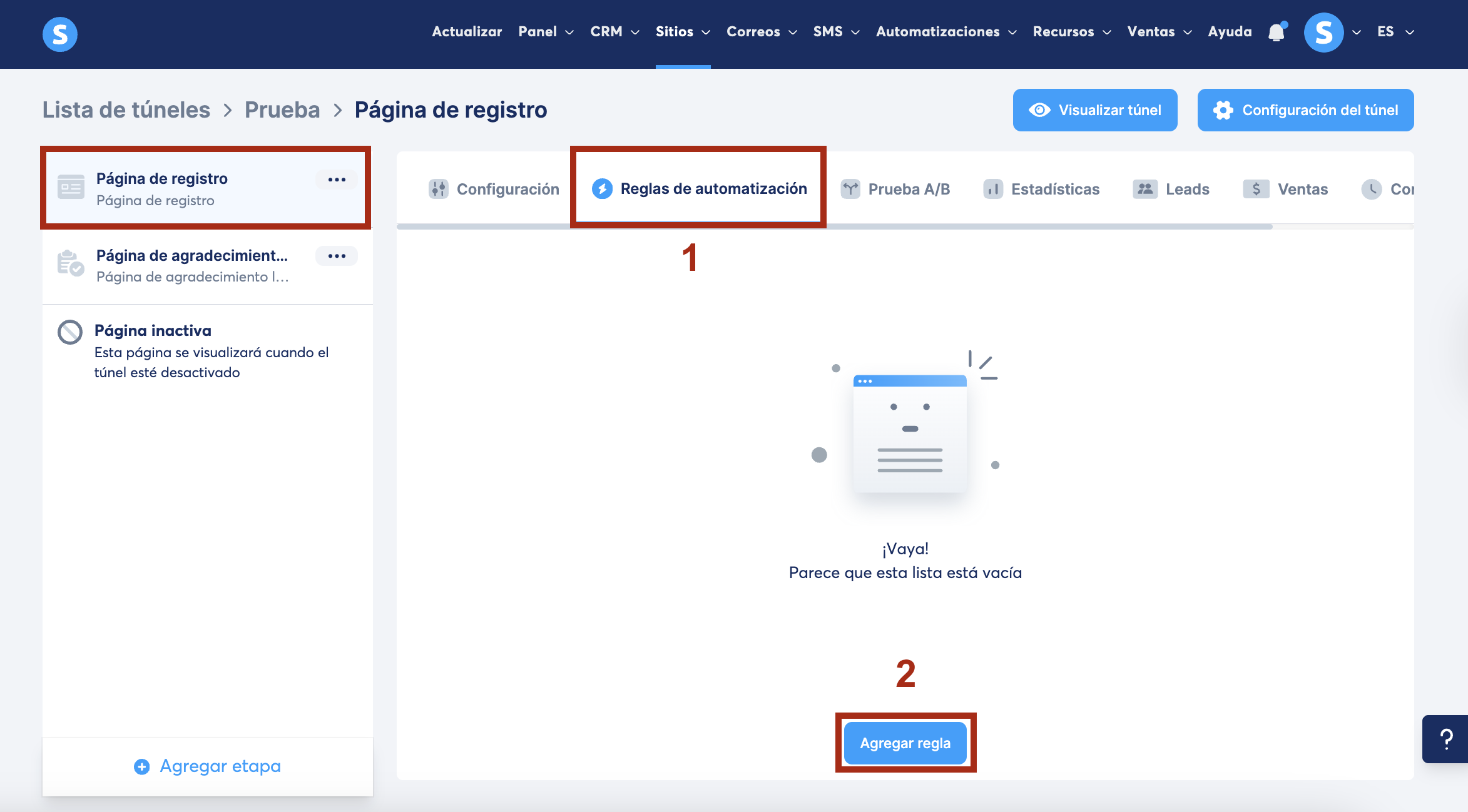
Aparecerá una ventana emergente para crear tu regla de automatización. Debes hacer clic en el icono "+" para agregar un generador (3).
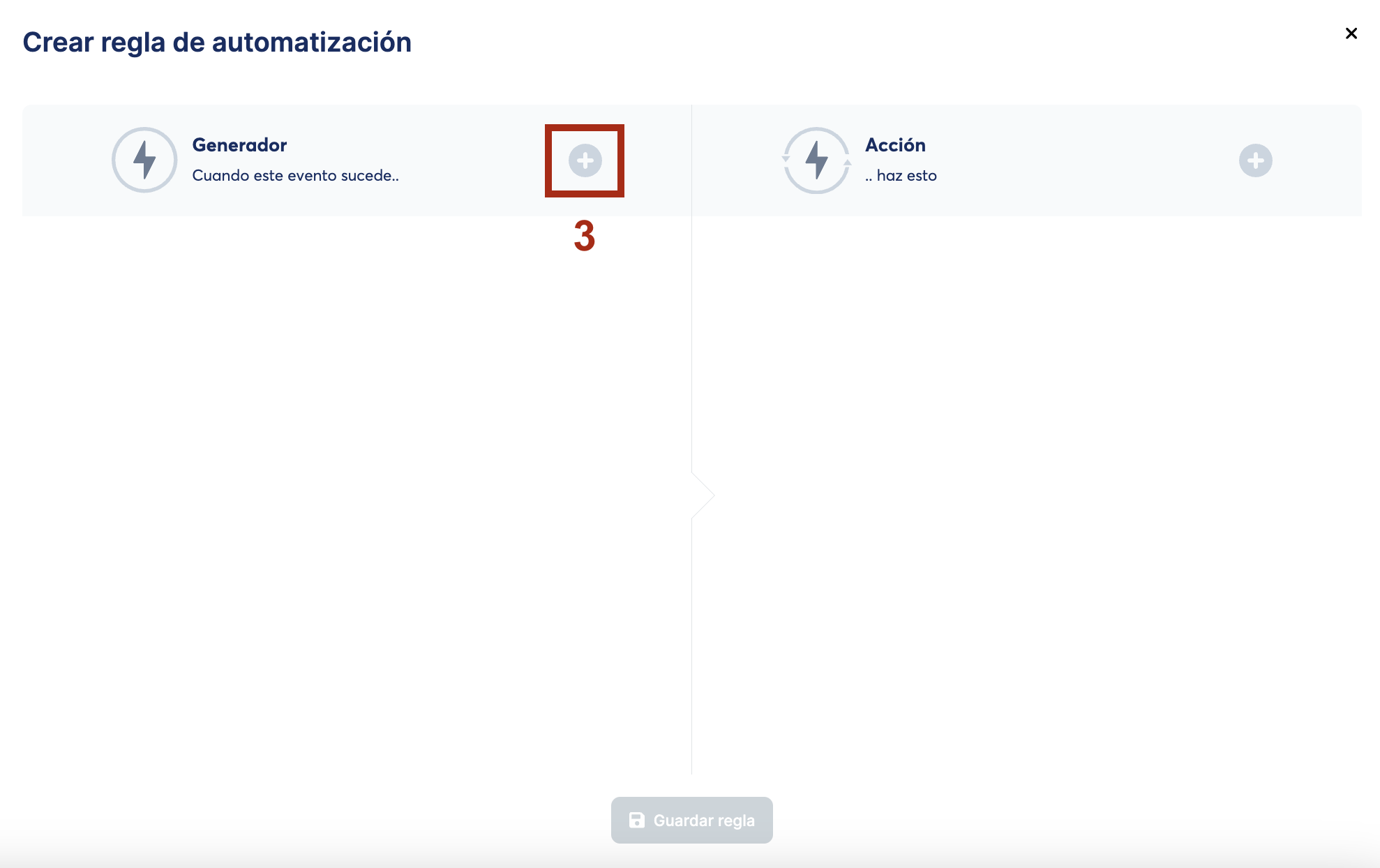
En la ventana emergente que aparecerá, selecciona Suscrito al formulario de la etapa de un túnel para activar la regla del correo de notificación luego de que un lead se ha registrado.
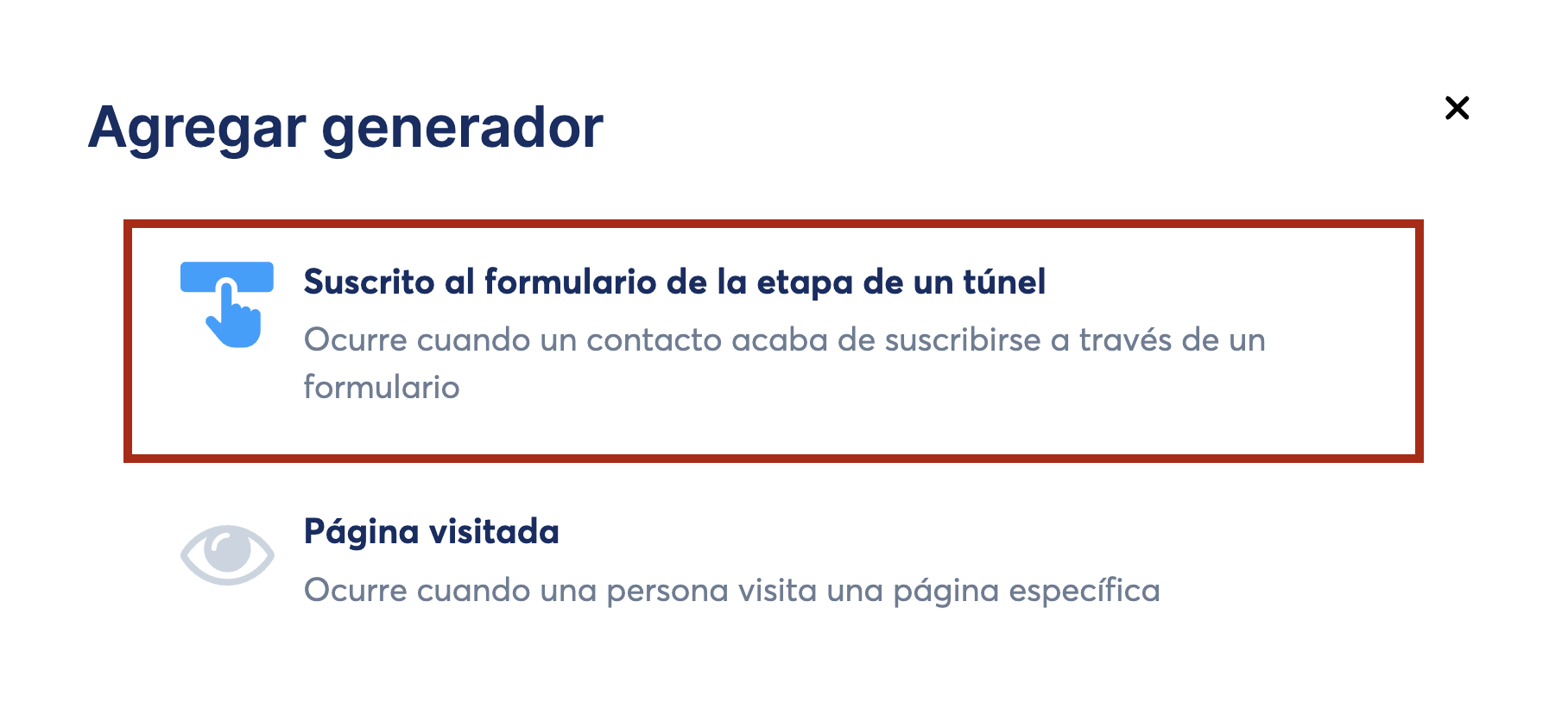
Agregar la acción de envío de un correo
Para agregar la acción de envío de un correo, haz clic en el botón "+" (4).
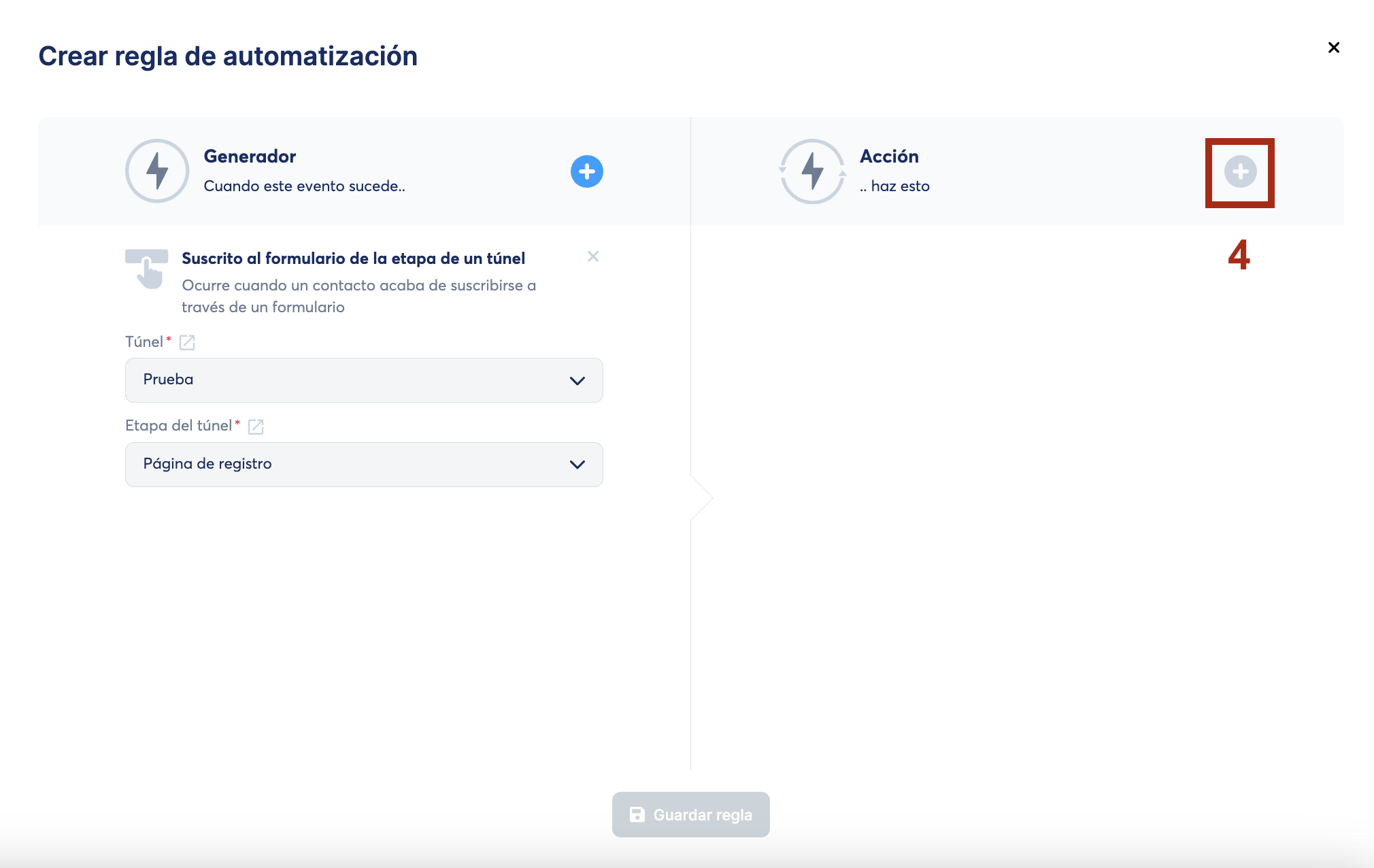
En la ventana emergente que se despliega, selecciona Enviar correo a una dirección específica (5).
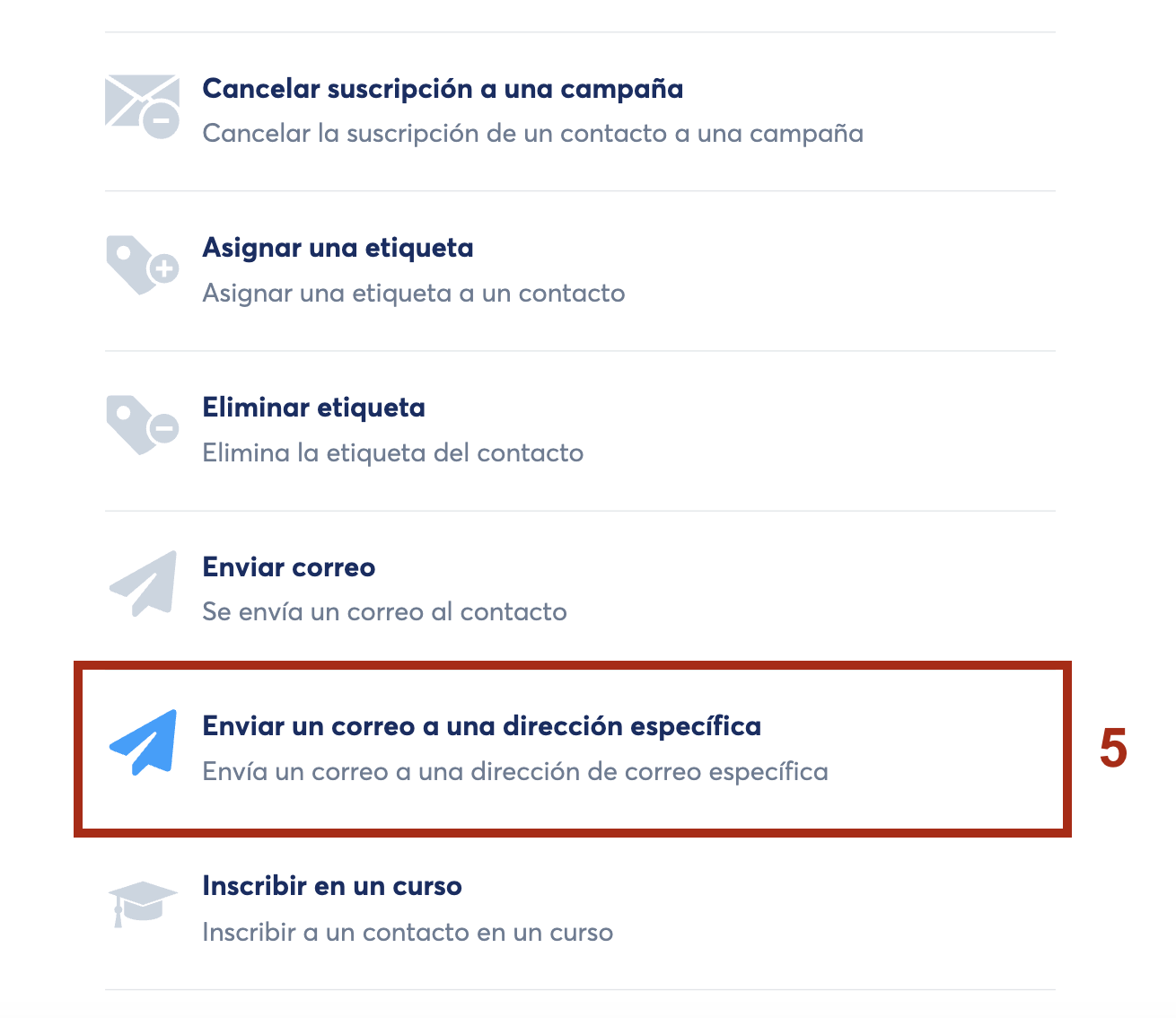
Crear un correo nuevo
Haz clic en el icono "+" para crear un correo (6).
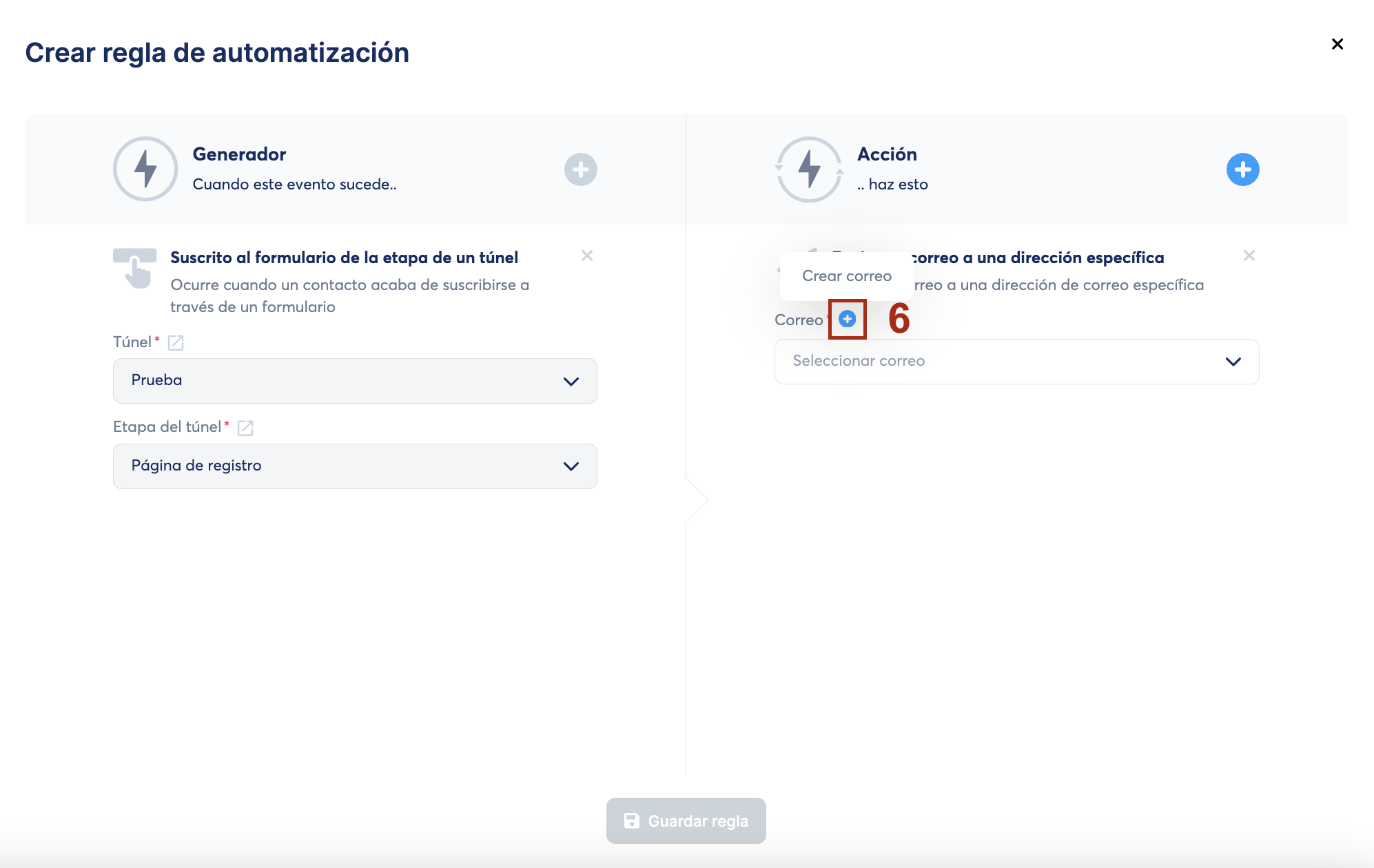
En el editor del correo, ingresa el mensaje del correo para la notificación que recibirás, luego configura la dirección del destinatario con uno de tus correos electrónicos (7).
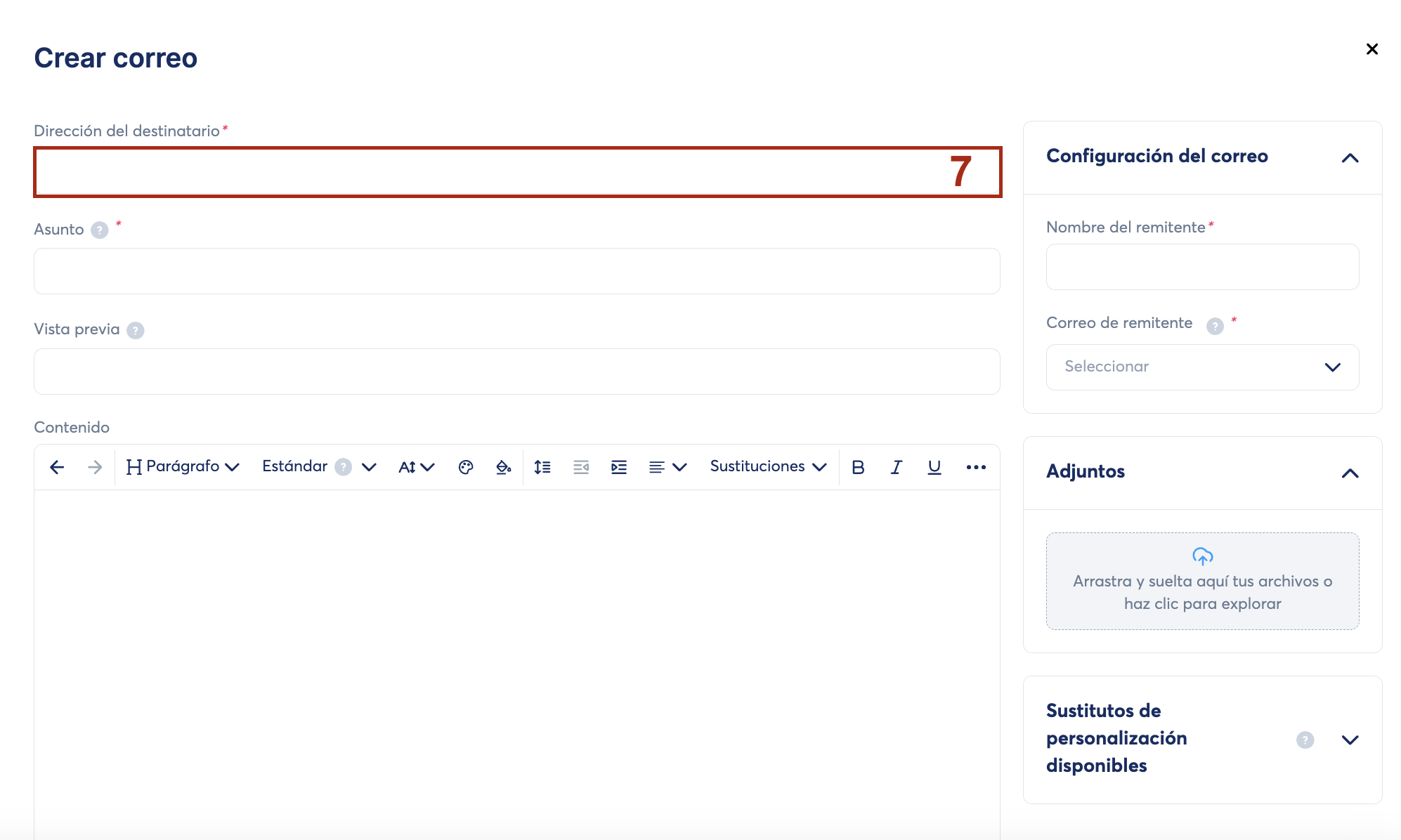
Para incluir información sobre el contacto que se ha suscrito, puedes usar los sustitutos de personalización como parte del texto del correo (8).
Cuando hayas terminado el correo, haz clic en Guardar (9).
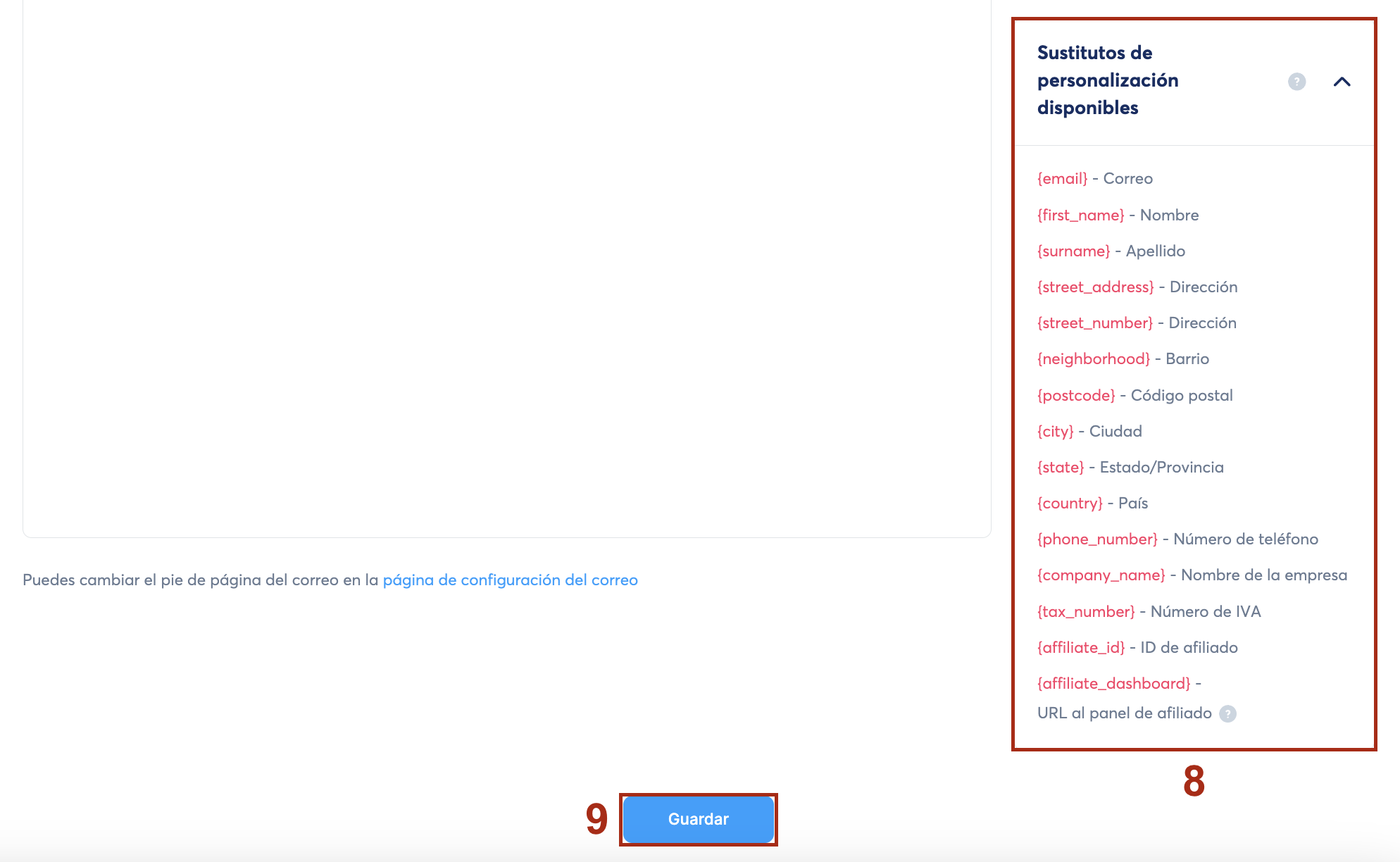
Nota: para modificar tu correo, haz clic en el icono del lápiz.
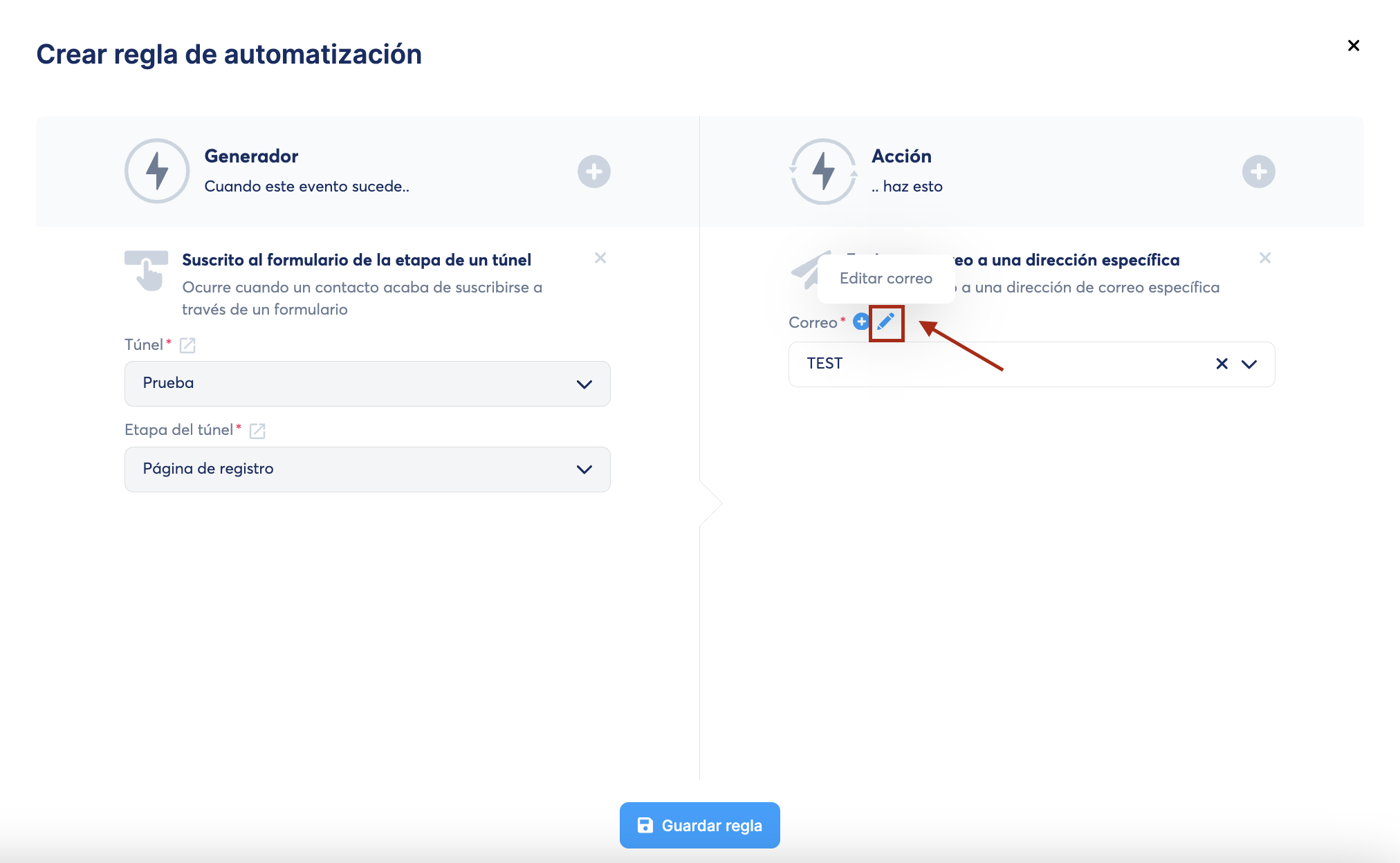
Guardar la regla
Por último, guarda la regla haciendo clic en Guardar regla (10).
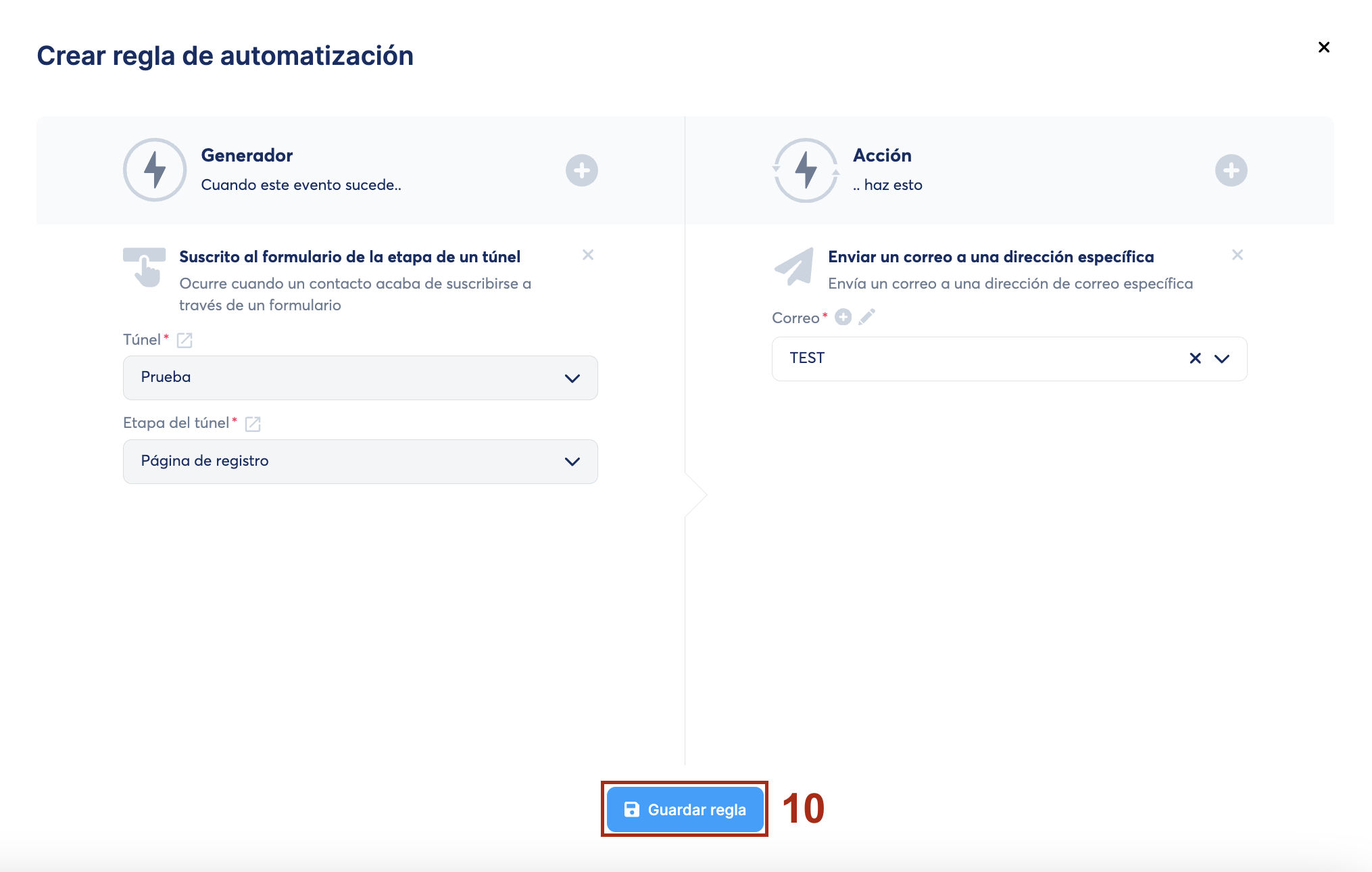
Te sugerimos hacer una prueba de registro en tu página de registro para confirmar que todo esté funcionando adecuadamente. Si tienes problemas porque el correo no está siendo enviado, los contactos no están siendo registrados, etc., puedes contactar al servicio de soporte de systeme.io haciendo clic aquí.
2. Agregar una automatización en una página de pago después de la compra de un cliente
En la configuración de la página de pago haz clic en Reglas de automatización (11) y luego en Agregar regla (12).
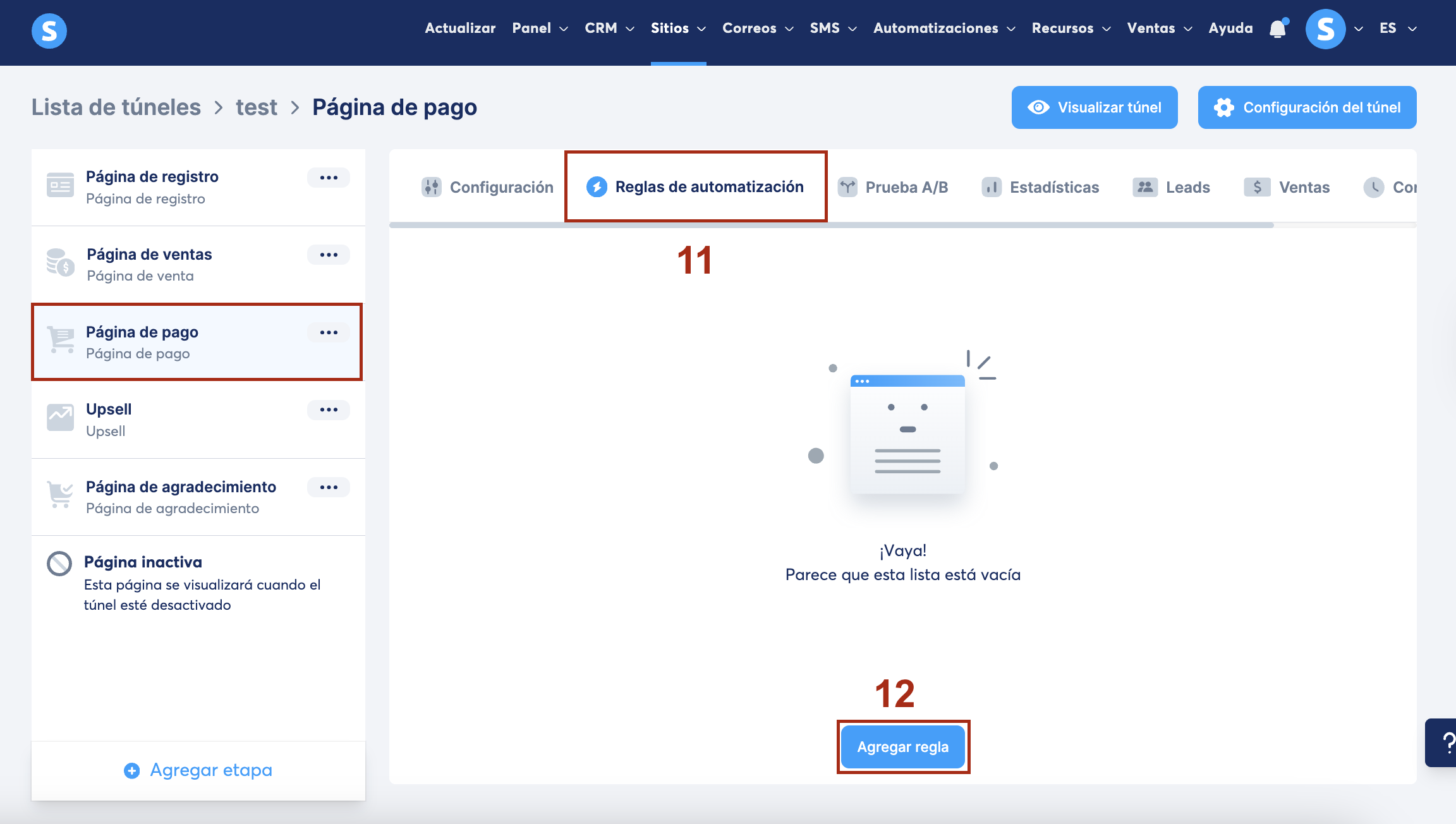
Aparecerá una ventana emergente para crear tu regla de automatización. Debes hacer clic en el icono "+" para agregar un generador (13).
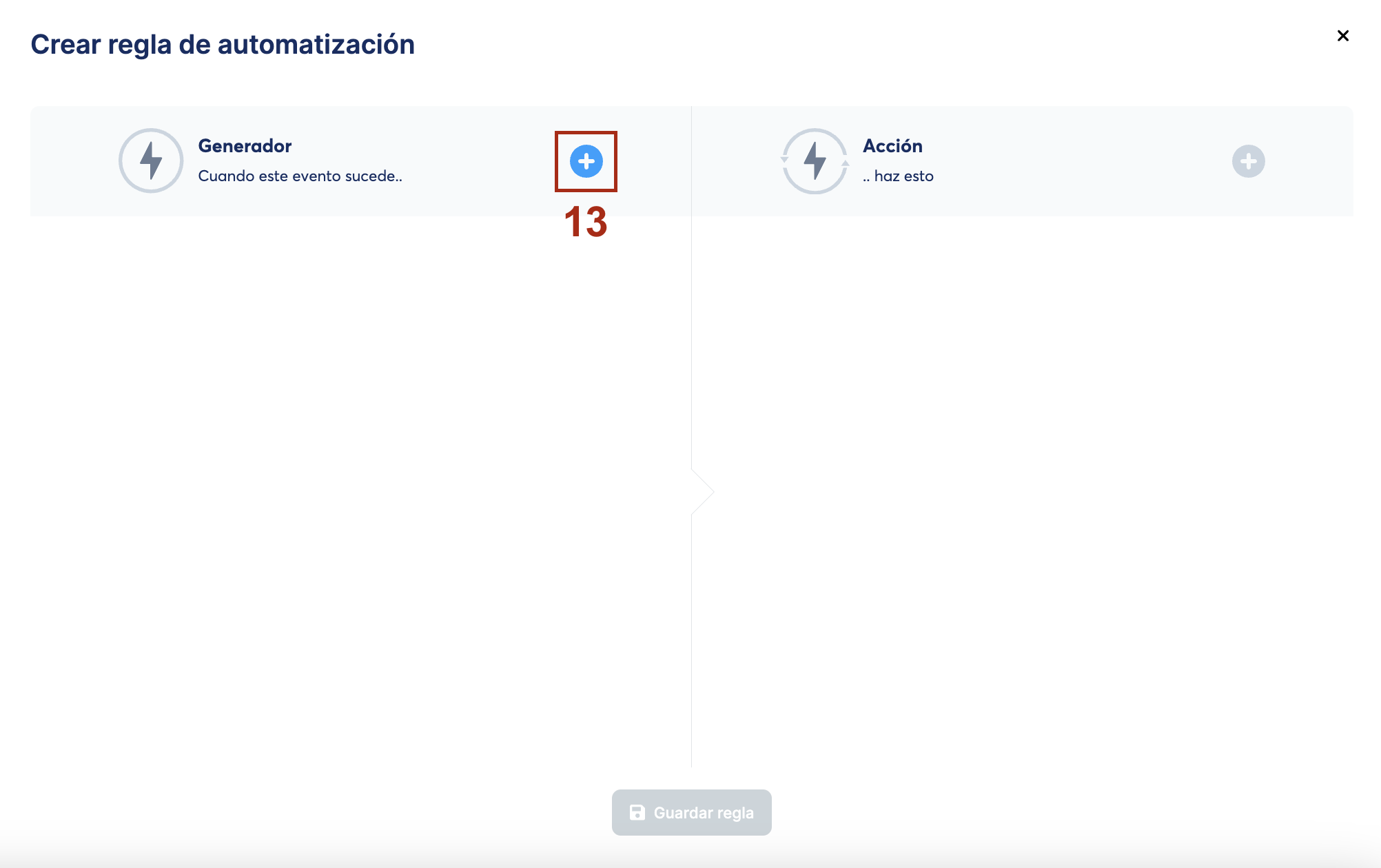
En la ventana emergente que aparecerá, selecciona Venta nueva para configurar la regla de envío del correo de notificación luego de que un cliente realice una compra.
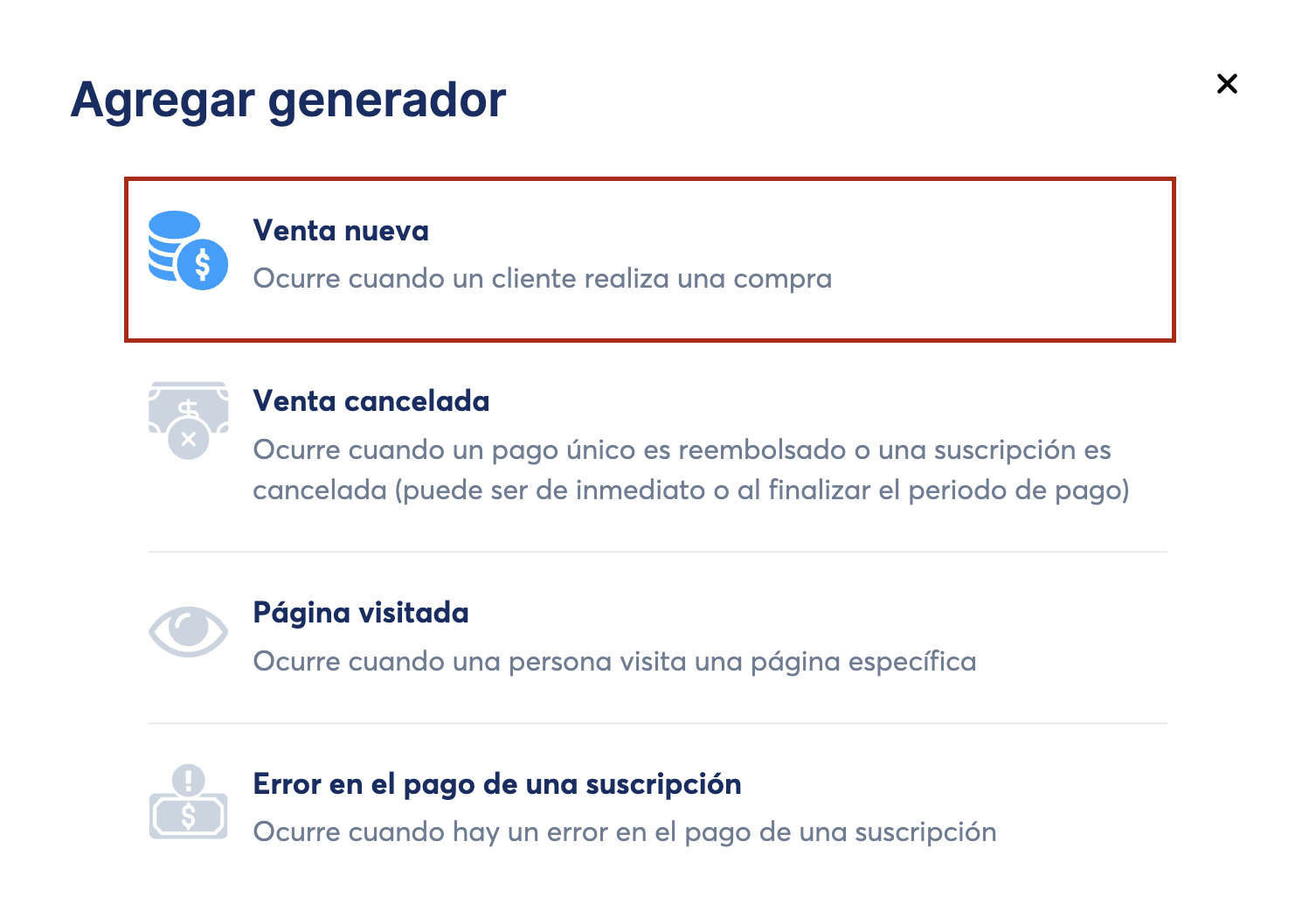
Para configurar la regla para recibir automáticamente una notificación luego de que un cliente realice una compra, simplemente sigue los mismos pasos descritos en la primera parte del artículo.